- Denne siden er ikke tilgjengelig akkurat nå, er en systempop-up som vises når din nåværende nettleser ikke kan hente en side.
- Så hvorfor ikke gå for en enkel løsning og endre nettleseren din for å bli kvitt feilen som ikke er tilgjengelig på nettsiden?
- Ikke klar til å bytte ennå? Sørg deretter for at du bruker den innebygde Windows-feilsøkeren til god bruk.
- Hvis du fortsatt får denne siden er ikke tilgjengelig feil, er det noen CMD-kommandoer som kan hjelpe. Ikke glem å sjekke DNS-innstillingene dine også!

- Enkel migrering: bruk Opera-assistenten til å overføre spennende data, for eksempel bokmerker, passord osv.
- Optimaliser ressursbruken: RAM-minnet ditt brukes mer effektivt enn i andre nettlesere
- Forbedret personvern: gratis og ubegrenset VPN integrert
- Ingen annonser: innebygd annonseblokkering gir raskere lasting av sider og beskytter mot datautvinning
- Spillvennlig: Opera GX er den første og beste nettleseren for spill
- Last ned Opera
Hvis du prøver å nå en bestemt nettside, men den rett og slett ikke kan lastes, må du finne den perfekte løsningen for nettverksfeilsøking.
Videre kan du bare se denne irriterende kjente feilmeldingen som sier det denne siden er ikke tilgjengelig akkurat nå.
Retningslinjene nedenfor kan fikse denne bestemte nettverksfeilen i Windows 10 uavhengig av hvilken nettleser du bruker – det kan være Google Chrome, Microsoft Edge, Firefox og så videre.
Så, uten videre, la oss sjekke ut hvordan du kan kvitte deg med feilen som ikke er tilgjengelig på nettsiden.
Hvordan fikser jeg at denne nettsiden ikke er tilgjengelig?
1. Kjør standard Windows feilsøking
Den første løsningen er standardløsningen. La Windows skanne nettverksinnstillingene dine for automatisk å finne hva som gikk galt. Noen ganger kan dette faktisk fungere.
Hvis feilsøkeren ikke finner noen problemer, gjenoppta retningslinjene nedenfor. Før du gjør det, start Wi-Fi-ruteren på nytt, hvis du for øyeblikket bruker en trådløs tilkobling.
2. Prøv en annen nettleser
Som vi sa, er dette problemet med denne siden ikke tilgjengelig for å komme ut i nettleseren din, og vi tør påstå at det generelt er knyttet til Chrome.
Så hvorfor ikke ta den enkle måten og se etter et bedre alternativ som gir mulighet for rask lading av nettsider og 0 feil?
Vi anbefaler at du velger en moderne og allsidig nettleser som ikke bare leverer en rekke funksjoner, men som er i stand til sømløs overgang mellom plattformer.
Synkronisering skal selvfølgelig ikke utelates. Derfor bør nettleseren din du velger, tillate enkle synkroniseringer i sanntid.
Ytelsesmessig har Opera også en unik Turbo-funksjon som kan brukes når du har en ekstremt treg tilkobling, som for eksempel Wi-Fi på flyplasser. Når den er slått på, den kan laste inn sider mye raskere på en tregere tilkobling ved å bruke en algoritme som fjerner bilder og annet tungt innhold, slik at du kan se det grunnleggende om side.
Opera tilbyr også databesparelser gjennom komprimeringsteknologier som ikke sees i andre nettlesere.
⇒ Skaff deg Opera
3. Bytt antivirus
Oftest er nettleserfeil der nettsteder plutselig blir utilgjengelige forårsaket av brannmurproblemer.
Hvis du ikke har et antivirusverktøy, og du stoler på Windows Defenders brannmur, er det kanskje på tide å vurdere en tredjeparts antivirus i stedet.
Et godt valg for den saks skyld er verdens ledende antivirusverktøy når det gjelder rene beskyttelsesfunksjoner.
Alt dette kommer imidlertid ikke på bekostning av systemressurser eller forstyrrelser, siden det å slå av brannmuren eller antiviruset kan oppnås ved å slå av en knapp.
Du vil dra nytte av 24/7-beskyttelse så lenge PC-en din er i bruk, og du vil aldri føle deg hindret i det hele tatt. Vi bruker antivirusprogramvare for å beskytte oss mot angrep på nettet og skadelige farer siden virus alltid utvikler seg.
Uansett hva du bruker datamaskinen til, lar antivirusprogramvare deg utforske og utføre oppgaver på den trygt.
4. Tilbakestill DNS og TCP/IP
- På datamaskinen din åpner du den forhøyede ledeteksten - høyreklikk på Windows Start-tasten og velg Ledeteksten (Admin).
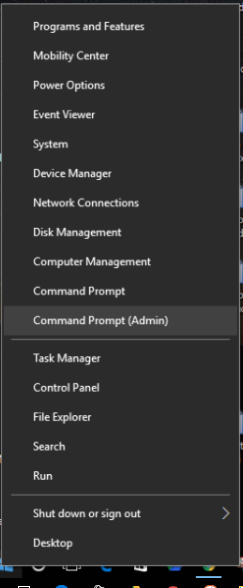
- I cmd vindu skriv inn følgende kommandoer en etter en og trykk Enter etter hver oppføring:
netsh int ip reset c: resetlog.txtnetsh winsock tilbakestillingskatalogipconfig /flushdns - Vent mens disse prosessene kjører og når du er ferdig, lukk cmd-vinduet.
- Start også Windows 10 på nytt og prøv tilkoblingsprosessen på nytt.
Tilordne DNS-innstillinger
- Start Søkemotor på din Windows 10-maskin – klikk på Cortana-ikonet, som ligger nær Windows Start-ikonet.
- Skriv inn i søkefeltet Nettverk og delingssenter og klikk OK.
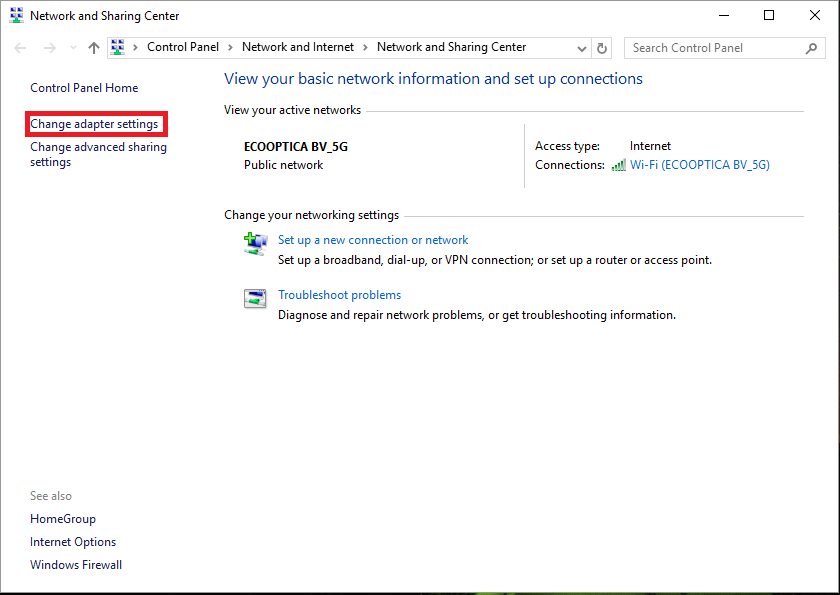
- Fra venstre panel i dette vinduet klikker du på Endre adapterinnstillinger inngang.
- Høyreklikk på din aktive nettverkstilkobling og velg Eiendommer.
- Fra Eiendommer, bytt til Nettverk-fanen.
- Å velge Internett-protokoll versjon 4 og velg deretter Eiendommer nedenfra.
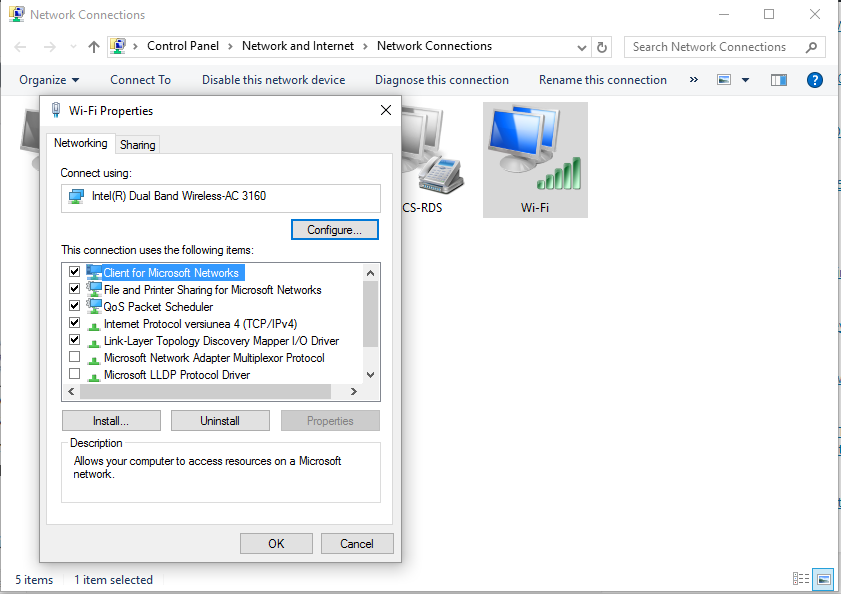
- Klikk på Bruk følgende DNS-serveradresse og skriv inn Googles offentlige DNS-servere: 8.8.8.8, henholdsvis 8.8.4.4.
- Lagre de nye innstillingene og lukk dette vinduet.
- Windows feilsøkingsprosessen skal starte automatisk. Nå skal nettverksproblemene dine løses.
- Du kan også velge å starte Windows 10-datamaskinen på nytt før du sjekker om du igjen kan bruke nettlesertjenesten.
Denne nettsiden er ikke tilgjengelig popup-feil kan også vises hvis dato/klokkeslett ikke er riktig stilt inn. Så hvis trinnene ovenfra ikke fungerer, sørg for at du også sjekker denne ledningen.
Bruk deretter kommentarfeltet nedenfor og fortell oss alt om feilsøkingsopplevelsen din.


